Der Downloader für Fire TV und Android ist eine sehr nützliche Anwendung, um Apps aus dem Internet zu installieren. Über die Applikation können APKs und andere Dateien direkt über die Eingabe der entsprechenden URLs heruntergeladen werden. Außerdem ist ein Browser integriert, sodass auch Webseiten durchsucht werden können. In dieser Anleitung zeigen wir, wie die Downloader App auf Amazon Fire TV und Android Geräten installiert wird.
Hinweis zum Schutz eurer Identität
Bevor wir starten, weisen wir darauf hin, dass das Streamen bestimmter Inhalte über Amazon Fire TV und Android Geräten nicht legal ist. Um die eigene Privatsphäre zu schützen, empfehlen wir die Nutzung eines VPNs. Mit einem VPN wird eure Internetverbindung verschlüsselt und Identität verschleiert. Außerdem lassen sich für bestimmte Dienste Ländersperren umgehen.
Wir empfehlen unseren Testsieger CyberGhost (hier zum Test), der die höchste Sicherheitsstufe garantiert und mit einem fairen Preis aufwartet. Der Dienst betreibt über 9200 Server in mehr als 100 Ländern. CyberGhost bietet ebenfalls eigene Apps für Amazon Fire TV, Windows, Android und weiteren Plattformen an. Weitere VPN-Tests findet ihr HIER.
Kodi-Tipps.de steht in keinerlei Verbindung zu Android Apps und den dazugehörigen Entwicklern. Dieser Beitrag dient dazu, die Installation einer App zu veranschaulichen. Für den Inhalt dieser Applikationen sind die entsprechenden Entwickler verantwortlich.
Funktionen der Downloader App
Der Downloader ermöglicht es, Dateien aus dem Internet herunterzuladen. Üblicherweise wird die Applikation dafür verwendet, APK-Dateien herunterzuladen und zu installieren. Mithilfe von APK-Dateien werden Android Apps installiert, die in der Regel nicht im Google Play Store oder anderen offiziellen Kanälen zu finden sind.
Die Downloader App bietet folgende Funktionen:
- APKs und anderen Dateien können direkt aus dem Internet heruntergeladen werden, indem die entsprechende URL eingegeben wird.
- Handelt es sich bei dem Download um eine APK-Datei, kann die Installation sofort gestartet werden.
- Durch einen integrierten Browser lassen sich außerdem Internetseiten aufrufen und Downloads über Links starten.
- Unter der Rubrik „Dateien“ werden alle heruntergeladenen APKs aufgelistet und lassen sich bei Bedarf sofort löschen.
- Es lassen sich Favoriten anlegen, z.B. für oft besuchte Webseiten und Internetadressen.
Stellt sicher, dass die Installation von Apps aus unbekannter Herkunft erlaubt ist. Auf Amazon Fire TV Geräten beschreiben wir in unserer entsprechenden Anleitung, wie sich diese Funktion aktivieren lässt. Auf Android Smartphones, Tablets und TV Boxen hingegen wird dieser Punkt in den Sicherheitseinstellungen aktiviert und beschränkt sich auf einzelne Apps.
Downloader App auf Amazon Fire TV installieren
Die Downloader App kann direkt über die grafische Oberfläche von Amazon Fire TV Geräten installiert werden. Ihr müsst keine zusätzlichen Dateien herunterladen oder verschieben.
TIPP: Alternativ lässt sich die App auch direkt über die entsprechende Produktseite der Applikation auf Amazon installieren. Meldet euch in einem Browser mit eurem Amazon Konto an, öffnet die Produktseite, wählt auf der rechten Seite euer Fire TV Gerät aus und klickt auf „Liefern“.
Befolgt folgende Schritte, um die App über die Oberfläche von Fire TV Geräten zu installieren:
01 – Navigiert im Fire TV Hauptmenü zum Eintrag „Suchen“ und wählt die Kachel „Suchen“ aus.
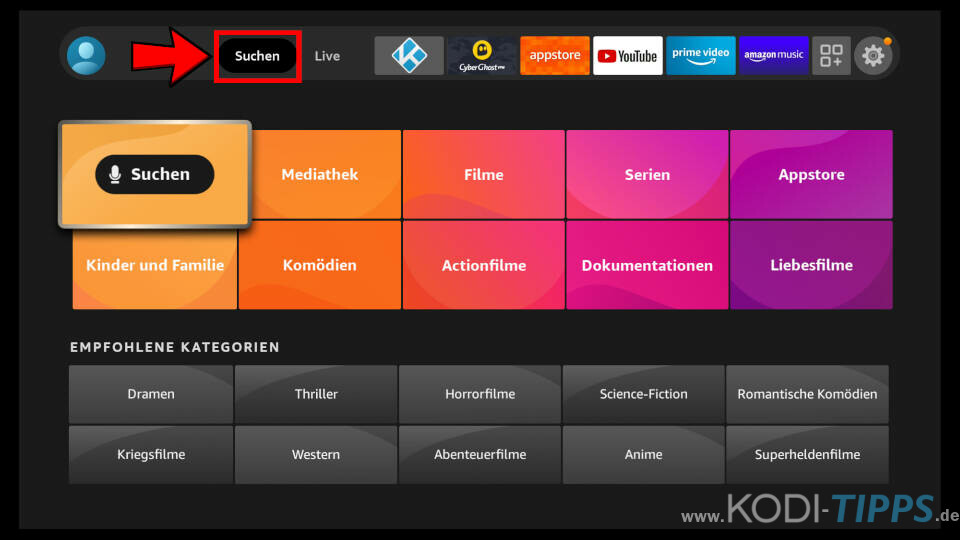
02 – Gebt als Suchbegriff die ersten Buchstaben des Wortes „Downloader“ ein und wählt das entsprechende Suchergebnis mit den Pfeiltasten und Eingabetaste eurer Fernbedienung aus.
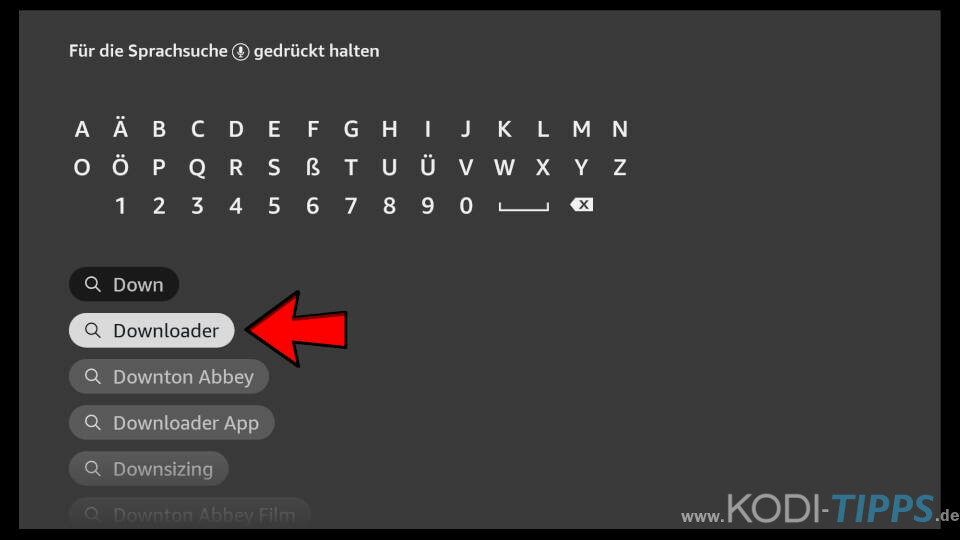
03 – Öffnet den Eintrag für die Fire TV Downloader App.
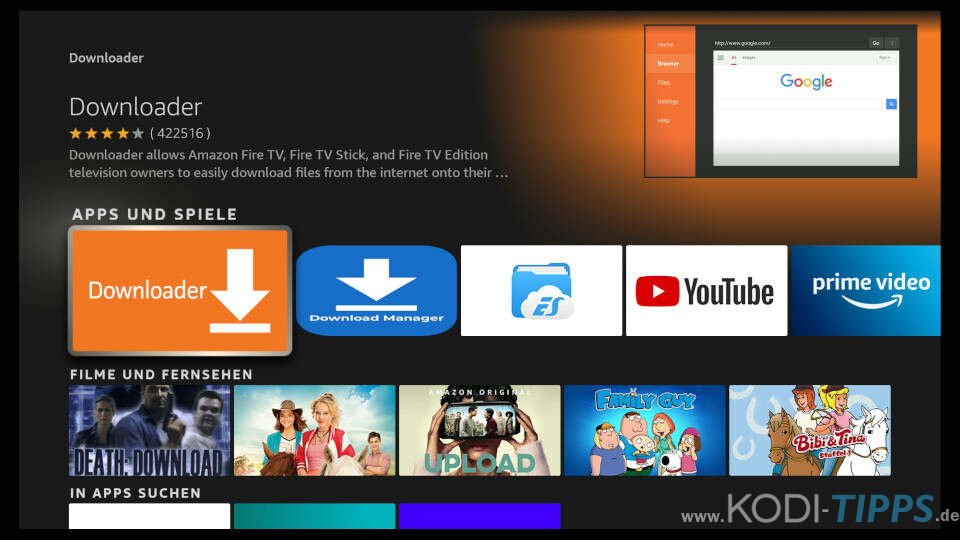
04 – Drückt auf eurer Fernbedienung die Eingabetaste, um die Installation zu starten.
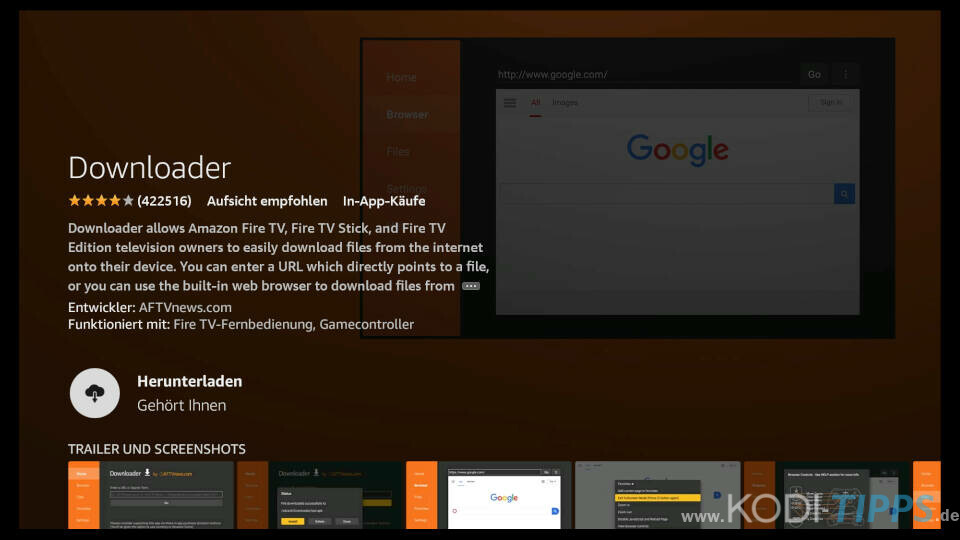
05 – Die Downloader App wird heruntergeladen und installiert. Dies dauert nur wenige Augenblicke.
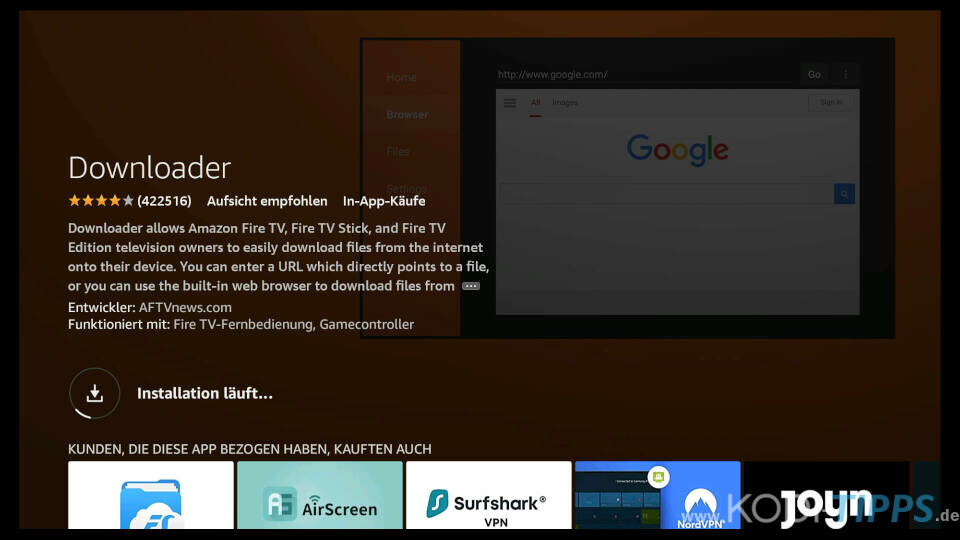
06 – Drückt auf der Fire TV Fernbedienung erneut die Eingabetaste, um den Downloader zu öffnen.
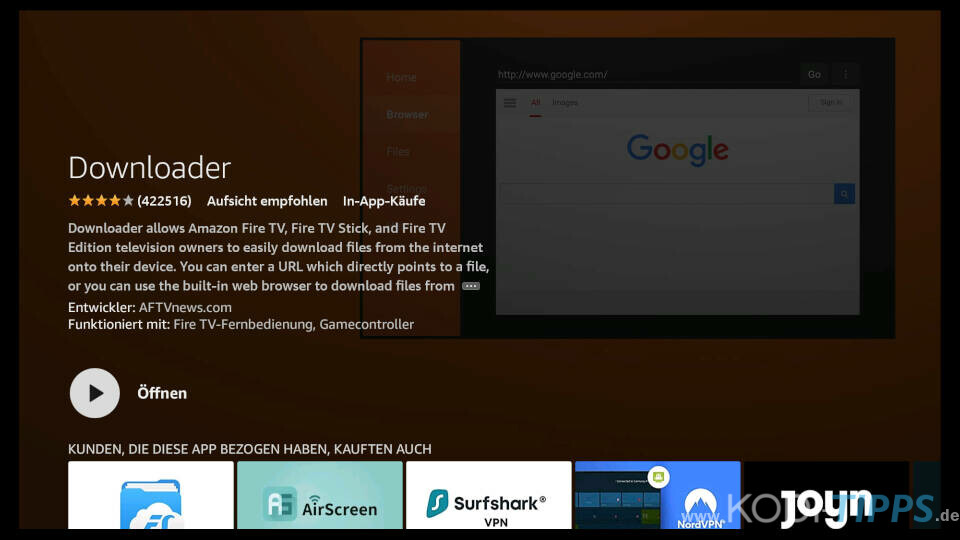
07 – Beim erstmaligen Start der App müsst ihr dem Downloader Zugriff auf euer Dateisystem gewähren. Wählt den Punkt „Erlauben“ aus.
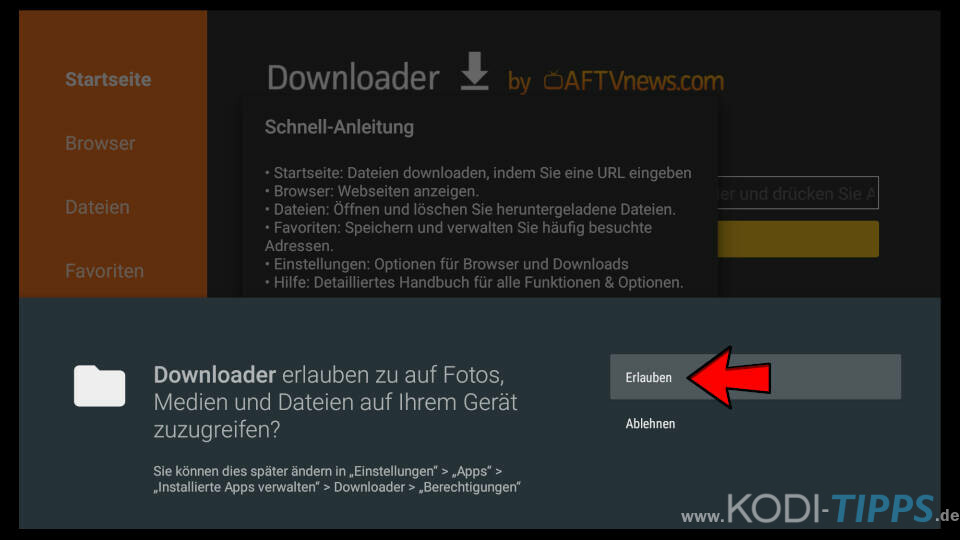
08 – Anschließend öffnet sich eine Schnell-Anleitung, die die verschiedenen Menüpunkte und Funktionen erklärt.
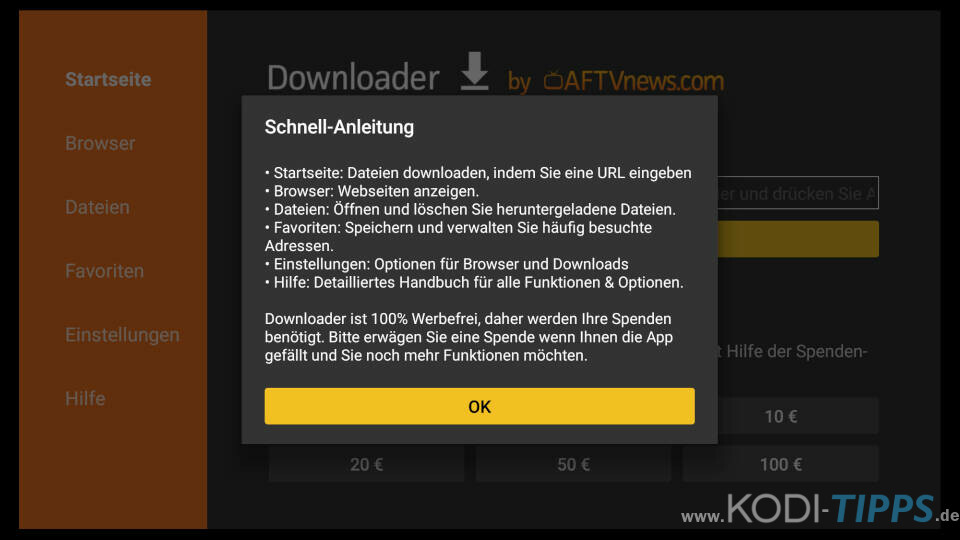
09 – Auf der Startseite des Downloaders lässt sich direkt in der Bildmitte eine URL eingeben, die im Browser automatisch geöffnet bzw. heruntergeladen wird.
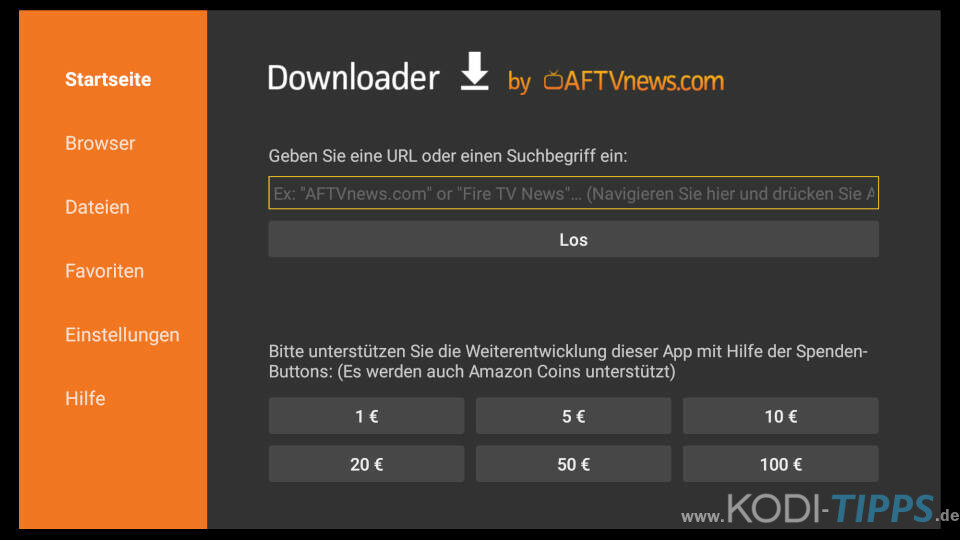
Downloader APK herunterladen und installieren
Über Android Smartphones, Tablets und den meisten Android TV Boxen ist die Downloader App nicht im Google Play Store zu finden. Stattdessen muss eine sogenannte APK-Datei heruntergeladen und installiert werden werden. APKs sind Installationsdateien für Android Apps und werden meistens für Applikationen verwendet, die nicht über offizielle Kanäle wie dem Play Store bezogen werden können.
- Öffnet auf eurem Android Gerät einen Internetbrowser wie Google Chrome.
- Gebt die Adresse „https://troypoint.com/dl“ ein.
- Die APK für die Downloader App wird automatisch heruntergeladen.
- Führt die APK-Datei aus, um die Downloader App zu installieren.
- Unter Umständen muss erlaubt werden, dass aus dem Browser heraus Apps aus unbekannter Herkunft installiert werden dürfen.
- Wir empfehlen, die heruntergeladene APK-Datei nach der Installation wieder zu löschen, um Speicherplatz zu sparen. Das ist z.B. im Dateimanager von Android möglich.
Downloader App auf Nvidia Shield TV installieren
Auf Nvidia Shield TV Geräten ist die Downloader App direkt im Google Play Store zu finden.
- Öffnet über die Benutzeroberfläche des Nvidia Shield TV den Google Play Store.
- Sucht nach dem Begriff „Downloader“.
- Wählt das passende Suchergebnis aus. Das Symbol der App hat einen weißen Pfeil auf orangenem Hintergrund.
- Wählt den Punkt „Installieren“ aus. Möglicherweise müsst ihr der App einige Zugriffe gewähren, was notwendig ist und nicht umgangen werden kann.
- Der Downloader lässt sich anschließend vom Hauptmenü aus unter dem Bereich „Apps“ öffnen.
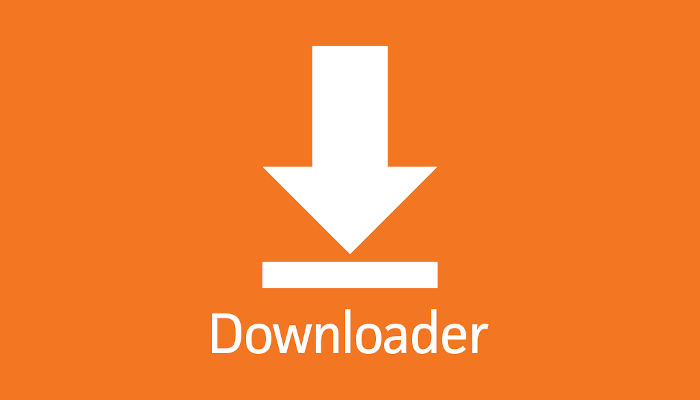

Hallo, die App ist auf dem Chromecast Google tv installiert. Im Browser in der App ist kein scrollen nach unten vorhanden wenn eine Seite geöffnet wird. Gibt es eine Lösung dafür?
Welche url Adresse muss ich auf dem tv fire stick Amazon eingeben um die downloader app zu installieren bzw. runterzuladen???
Danke für eine kurze Antwort
Die Downloader App ist als offizielle Fire TV App verfügbar und kann direkt über die Suche gefunden und installiert werden.
Finde keinen Weg den Kommentar „Aus Sicherheitsgründen darf dein TV keine APPs von dieser Herkunft installieren „ die Anleitung kann ich nicht folgen da der Button garnicht vorhanden ist.
Befolgen Sie zunächst diese Anleitung: https://www.kodi-tipps.de/fire-tv-entwickleroptionen/
Dadurch werden die Entwickleroptionen freigeschaltet und die Installation von Apps aus unbekannter Herkunft kann zugelassen werden.
Ich finde nicht wo ich aus Sicherheitsgründen die App installieren kann
Hallo!
Kann man den Downloader über troipoint com mit dem fire Stick Downloader synchronisieren?
VG
Karl Heinz Lindemann